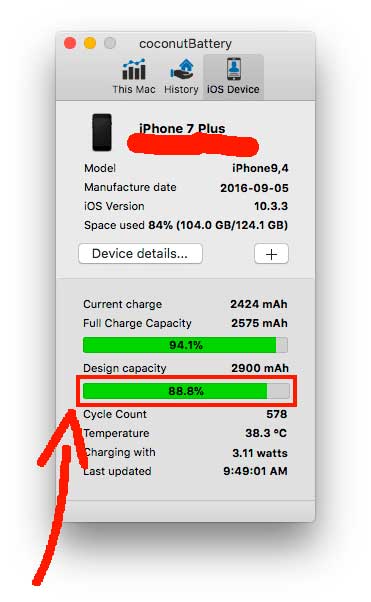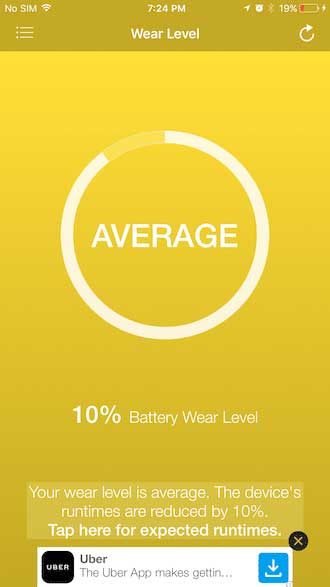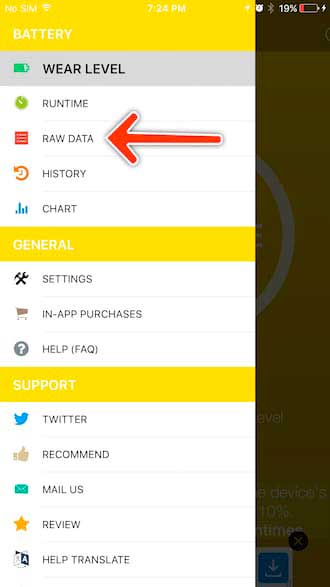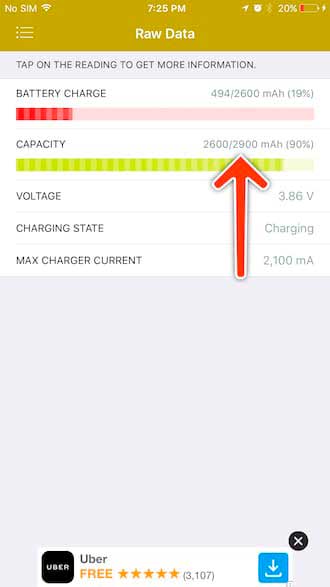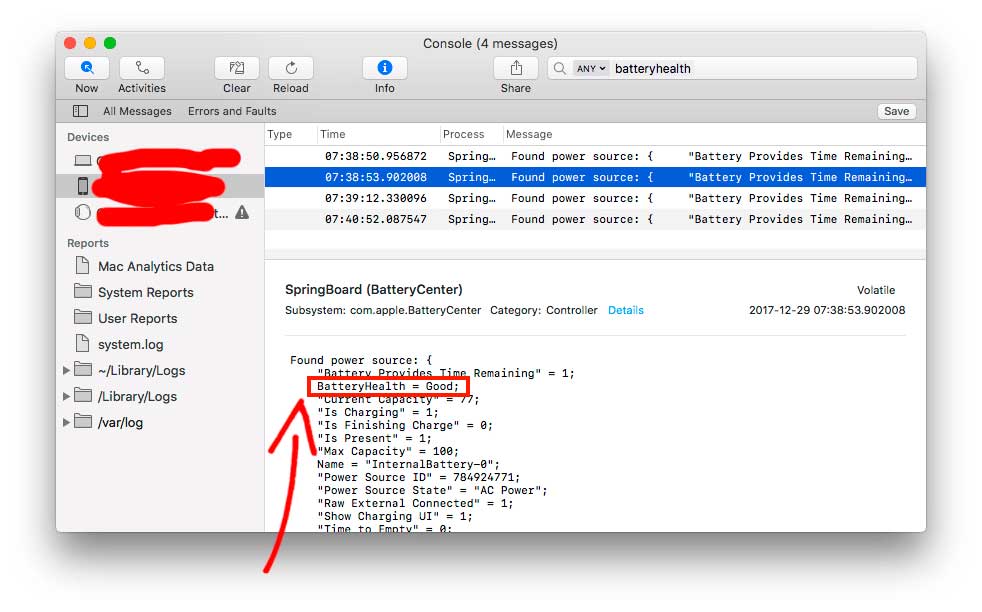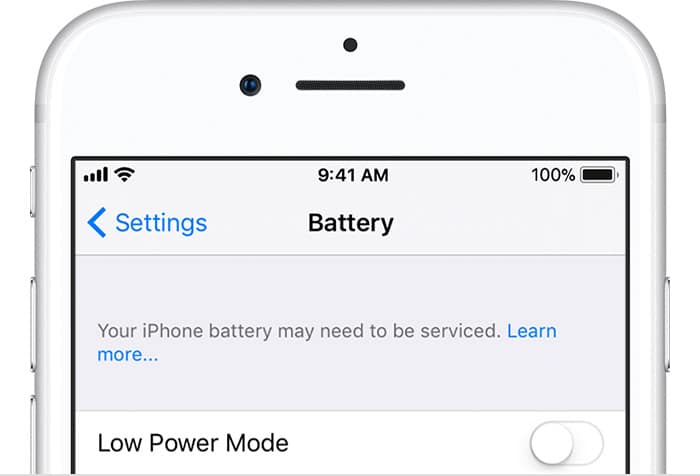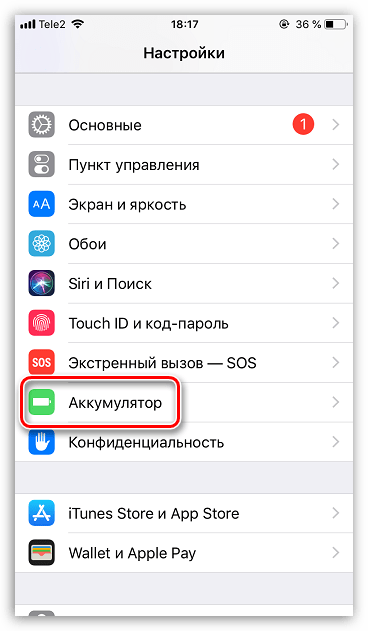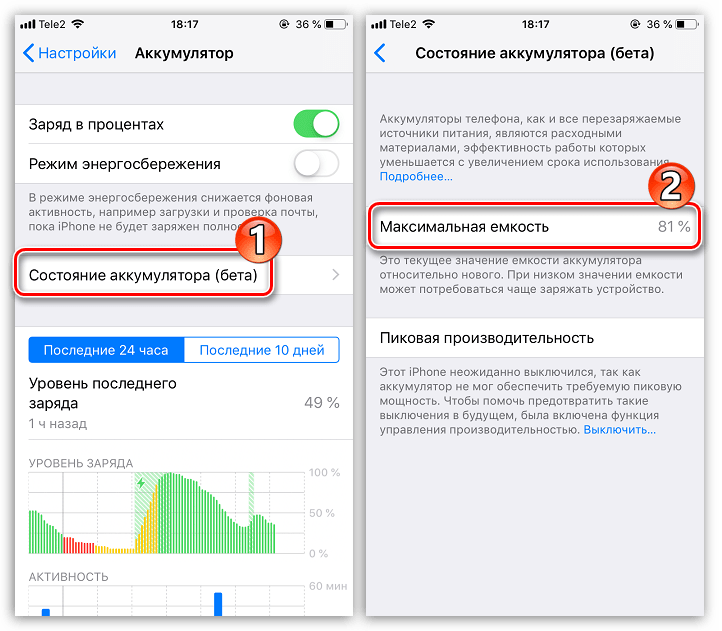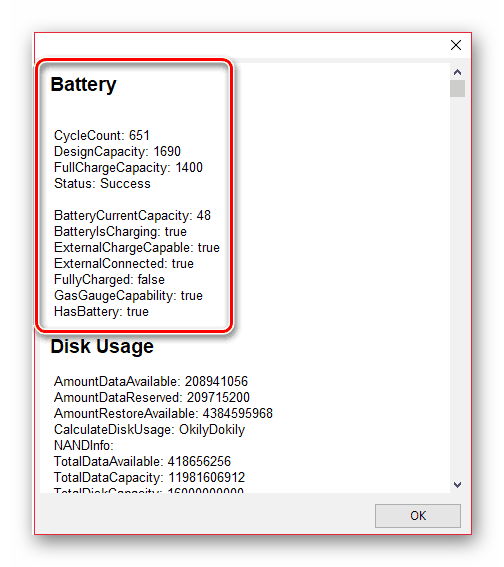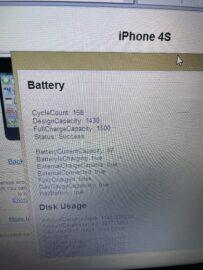С помощью настроек iPhone вы можете узнать, сколько времени занимает батарея, а также какие приложения разряжают батарею вашего устройства больше всего. Но информации о состоянии батареи iPhone и уровне потребления в настройках нет.
К счастью, эту информацию можно получить через сторонние приложения и программы. В этой статье мы расскажем вам, как проверить время автономной работы iPhone с помощью приложения для iOS, а также приложений для Windows и macOS. Информация будет применяться ко всем моделям iPhone, включая 4, 4s, 5, 5s, 5s, se, 6, 6s, 7, 8 и iPhone X.
Проверка износа батареи с помощью приложений для iOS
Самый простой способ проверить уровень заряда батареи вашего iPhone — использовать приложение iOS, доступное в AppStore. Вы можете установить одно из них на свой iPhone и посмотреть уровень расхода заряда батареи, также в таких приложениях вы можете увидеть текущую емкость батареи и сравнить ее с исходной емкостью.
Например, вы можете использовать приложение Battery Life. Когда вы запустите это приложение, вы увидите процент использования батареи, рассчитанный приложением. На скриншоте ниже это 87 процентов.
При желании вы можете просмотреть более подробную информацию об аккумуляторе iPhone. Для этого нажмите кнопку в верхнем левом углу экрана и перейдите в раздел «Необработанные данные».
Здесь вы увидите два параметра: емкость и заряд аккумулятора. Параметр «Battery Charge» — это всего лишь текущий уровень заряда iPhone, ничего интересного. А вот параметр «Емкость» более интересен. Он показывает текущую емкость аккумулятора (2400 мАч на скриншоте) и начальную емкость аккумулятора (2750 мАч на скриншоте).
Разница между этими значениями рассчитывается в процентах. Чем больше разница между фактической и исходной емкостью, тем хуже состояние аккумулятора.
Проверка батареи с помощью Windows программы iBackupBot
Если вам нужна более подробная информация об использовании батареи iPhone, вы можете использовать программы для ПК. Для операционной системы Windows существует программа iBackupBot. Он платный и стоит 35 долларов, но первые 7 дней вы можете использовать его бесплатно.
Чтобы проверить время автономной работы с помощью приложения iBackupBot, запустите его на своем компьютере и подключите iPhone с помощью кабеля. Затем подождите, пока программа обнаружит устройство и создаст его профиль. Как только ваше устройство будет обнаружено, обратите внимание на левую часть окна и выберите здесь свой iPhone.
Затем откройте раздел «Дополнительная информация».
Это отобразит информацию об уровне заряда батареи вашего iPhone. Здесь будет много параметров, самые важные из которых мы рассмотрим отдельно.
- CycleCount — количество циклов заряда и разряда аккумулятора;
- DesignCapacity — оригинальная емкость аккумулятора;
- FullChargeCapacity — текущая емкость аккумулятора;
Количество циклов заряда и разряда аккумулятора — еще один очень важный параметр, указывающий на износ аккумулятора. Чем больше циклов прошло аккумулятор, тем хуже его состояние. Если ваша батарея использовалась более 500 циклов, самое время подумать о ее замене.
Проверка батареи с помощью macOS программы CoconutBattery
Если у вас компьютер MacOS, вы можете проверить расход заряда батареи с помощью CoconutBattery. Основная цель этой программы — отображать информацию о батарее MacBook, но она также может предоставлять информацию о подключенных устройствах iOS (iPhone, iPad и т. Д.).
Чтобы использовать этот инструмент для проверки батареи, просто подключите iPhone к компьютеру, запустите CoconutBattery и перейдите в «Устройство iOS».
Появится экран с информацией о батарее iPhone. На нем будет отображаться информация о текущем заряде, полной емкости, расчетной емкости, количестве циклов и других параметрах.
Как видите, количество информации практически такое же, как в iBackupBot.
Как проверить % износа батареи iPhone. Сколько у тебя?
После волны противоречивых мнений читателей о сборнике советов Эдуарда Саркисяна о том, как продлить время автономной работы iPhone, я проверил использование своего.
После 163 дней активации и 140 полных циклов заряда-разряда аккумулятор моей 7 находится в идеальном состоянии. Причем мощность составляет до 98% от заявленной.
Тем не менее, мне нравится это:
- Я заряжаю iphone с помощью зарядного устройства для ipad 95% времени
- Я подключаю свой смартфон к Mac на несколько часов каждый день.
-
Всегда
подключение на ночь - До сих пор пользовался хитроумной Lightning from Rock (через несколько месяцев распался) и теперь предпочитаю Native Union (вроде MFi, качество 5+)
- Я воткнул свой айфон в павербанки Сяоми и автомобильные зарядные устройства (волноваться не о чем).
- Температурный режим от слова «нет» не слежу (до лета и обычного пляжа)
Что проверить на износ:
Battery Pro (для iOS)
Мобильное приложение выглядит некрасиво и не известно своими точными размерами. Она говорит, что аккумулятор моего iPhone в отличном состоянии — разрядился на 0,0%.
При этом определяет остаточную емкость на уровне 2000/2000 мАч (напомним, у iPhone 7 вообще 1950 мАч).
Кроме того, есть данные об источнике зарядки, которые похожи на правду, с указанием времени работы устройства и другой дополнительной информацией.
Рекомендую использовать это приложение
Только
Если у вас нет Mac под рукой, вы можете провести более тщательное тестирование.
coconut Battery (для macOS)
Насколько я понимаю, это лучшее приложение для индикатора заряда батареи iPhone, которое вы можете найти на вкладке iOS Device.
Здесь вы можете увидеть количество полных циклов заряда-разряда (после 500 экспертов рекомендуют заменить аккумулятор), оставшуюся емкость (см. Максимальный заряд) и другие данные.
Основываясь на этой информации, я ориентируюсь на последствия своих «вредных привычек» в обращении с iPhone -.
он снизил его до 98%.
.
Интересно это приложение и для диагностики аккумулятора MacBook — за полтора года сверхинтенсивного использования я «достиг» 92% заявленной емкости.
iBackupBot (для Windows)
Данные из этого «ужасного» приложения, которое я рекомендую пользователям Windows из-за отсутствия кокосов Battery, не совпадают с предыдущими.
Это странно.
— В целом здесь утверждается, что я могу зарядить свой iPhone до 2000 мАч из возможных 1950 мАч. Однако предлагаю принять это за идеальное состояние аккумулятора.
Вы можете получить доступ к этой информации из меню «Дополнительная информация». Посмотрите, как DesignCapacity — это заявленная емкость, FullChargeCapacity — это состояние батареи на сегодняшний день.
В итоге:
После почти шести месяцев интенсивного использования два из трех тестов показали, что аккумулятор iPhone 7 был в идеальном состоянии, а один показал падение емкости на 2%.
По этому поводу, чтобы все расставить по своим местам, предлагаю небольшое взаимодействие: давайте вместе проверим аккумуляторы iPhone и расскажем об их износе и «вредных привычках» в комментариях.
Таким образом мы решим раз и навсегда, есть ли смысл аккуратно заряжать смартфон. Или мы можем просто использовать это и наслаждаться этим.
UPD: есть вероятность, что программное обеспечение, используемое в статье, не имеет доступа к информации об аккумуляторе iPhone 7 / Plus.
Как проверить батарею на Айфоне: Уровень износа, циклы и оставшаяся емкость АКБ
Не так давно представители Apple подарили iOS возможность отслеживать использование батареи. Теперь некоторые смартфоны тормозят, чтобы нейтрализовать возможность неожиданного отключения. Это напрямую связано с расходом заряда аккумулятора вашего устройства, его емкостью и затраченными циклами зарядки-разрядки устройства Apple.
Краткое отступление: Почему и зачем изношенные аккумуляторы «Тормозят айфоны»
Инструмент появился в iOS 10.2.1 для iPhone 6, iPhone 6 Plus, iPhone 6s, iPhone 6s Plus и iPhone SE, а также в iOS 11.2 для iPhone 7 и iPhone 7 Plus (многие устройства).
Apple объяснила, что это средство работает, учитывая температуру устройства, уровень заряда, уровень износа и внутреннее сопротивление батареи. Благодаря этому устройство будет тормозить только тогда, когда этого требует представленная характеристика. Если состояние батареи ухудшилось и не затронули описанные выше функции, работа устройства не замедлится.
Есть четыре способа проверить состояние аккумулятора, которые подробно описаны далее в этой статье. Советуем подумать о защите дисплея iPhone 6 Plus, выбрав защитное стекло, соответствующее вашим требованиям.
Способ 1. Приложение coconutBattery и Mac
Шаг 1. Подключите смартфон к Mac. Используйте кабель Lightning MFI;
Шаг 2. Загрузите и установите приложение coconutBattery на свой iPhone;
Если верить информации на официальном сайте, есть также приложение для iOS. Однако мы не смогли найти его в App Store. Вот почему мы использовали компьютеры Mac.
Шаг 3. Проверьте состояние батареи iPhone и ее использование.
Щелкните значок iPhone. Вы сразу увидите много интересной информации о своем устройстве: фактическая емкость аккумулятора, расчетная емкость аккумулятора, количество циклов включения / выключения и т. Д. Проценты ниже расчетной емкости (обведены красным на фото) указывают на состояние аккумулятора. Это процентное соотношение между фактической мощностью (полностью заряженной мощностью) и проектной мощностью.
Стоит отметить, что, по мнению некоторых пользователей, coconutBattery показывает верные данные об уровне расхода батареи до тех пор, пока устройство не будет восстановлено до рабочего состояния. Можно сделать вывод, что это произошло из-за сброса.
Способ 2. Используйте сторонние приложения для анализа параметров АКБ iPhone
Шаг 1. Загрузите приложение Battery Life из App Store.
Кстати, вы найдете там и другие приложения этого типа. Вы можете получить приложение бесплатно по этой ссылке iTunes.
Шаг 2: запустите срок службы батареи
На домашней странице вы сразу увидите процент использования батареи, как показано на изображении.
Емкость аккумулятора моего iPhone 7 Plus, который я купил около года назад (важно: я перестал им пользоваться после обновления до iPhone 8 Plus), упала на 10%. Что касается моих iPhone 8 Plus и iPhone X, программа показала, что их уровень заряда батареи и уровень потребления идеальны.
Шаг 3: проверьте необработанные данные.
Нажмите на гамбургер-меню вверху, а затем на «Необработанные данные». Таким образом вы узнаете емкость вашего аккумулятора.
На скриншоте ниже вы можете видеть, что емкость аккумулятора моего iPhone 7 Plus составляет 2600 мАч, что составляет чуть менее 90% от его первоначальной емкости (2900 мАч).
Некоторые пользователи iPhone утверждали, что приложение неправильно показывает емкость. Не исключено, что в такой ситуации, как с coconutBattery, главный виновник недавнего восстановления iPhone.
Способ 3. Console App
Шаг 1. Подключите iPhone к Mac.
Шаг 2. Запустите приложение Console на вашем компьютере Mac.
Шаг 3 Проверка состояния батареи
Убедитесь, что ваш iPhone разблокирован и надежен для вашего компьютера.
В поле поиска консоли введите «аккумуляторное здоровье». В столбце слева щелкните iPhone. Вы сразу увидите состояние вашей батареи. Приложение показывает, что аккумулятор моего iPhone X в хорошем состоянии (BatteryHealth = Good).
Заявление Консола противоречиво. У меня не было проблем с выяснением состояния батареи iPhone X, однако я не смог провести ту же процедуру для iPhone 7 Plus.
Способ 4. Settings App – Исследуем настройки айфона
Начиная с iOS 10.2.1, Apple предоставляет уведомления о том, что операционная система должна запускать диагностику в разделе состояния батареи.
Запустите приложение «Настройки», затем перейдите в раздел «Батарея». Вы узнаете, нужно ли заменить батарею.
Представители Apple также заявили, что компания представит обновление программного обеспечения в начале 2018 года. Так будет намного проще проверить состояние аккумулятора. Пользователи iPhone смогут увидеть, влияет ли батарея на производительность всего устройства.
Если батарея вашего iPhone ниже 80% и у вас проблемы с производительностью, вы можете подумать о замене этой части. Кстати, Apple снизила стоимость замены аккумулятора до 29 долларов.
Как проверить износ батареи на iPhone
Чтобы аккумулятор вашего смартфона прослужил дольше, нужно следовать простым советам, которые значительно снизят его расход и продлят срок его службы. Есть два способа узнать, сколько заряда хватает на старый аккумулятор iPhone: с помощью стандартных инструментов iPhone или с помощью компьютерной программы.
Способ 1: Стандартные средства iPhone
IOS 12, которая в настоящее время находится на стадии тестирования, имеет новую функцию, которая позволяет вам проверять текущий статус батареи.
- Настройки открыты. В новом окне выберите раздел Аккумулятор.
Способ 2: iBackupBot
iBackupBot — это специальная надстройка iTunes, которая позволяет управлять файлами iPhone. Среди дополнительных функций этого инструмента обратите внимание на раздел для просмотра состояния батареи iPhone.
Обратите внимание, что для работы iBackupBot на вашем компьютере должен быть установлен iTunes.
- CycleCount. Это число указывает на количество полных циклов зарядки смартфона;
- Строительная мощность. Начальная емкость аккумулятора;
- FullChargeCapacity. Реальная емкость аккумулятора с учетом его расхода.
Каждый из двух методов, упомянутых в статье, предоставит вам исчерпывающую информацию о состоянии вашей батареи.
Мы рады, что смогли помочь вам решить вашу проблему.
Добавьте Lumpics.ru в свои закладки, и вы наверняка не раз найдете у нас что-то полезное.
Спасибо автору, поделитесь статьей в соцсетях.
Опишите, что вам не удалось. Наша команда постарается ответить как можно скорее.
Помогла ли вам эта статья?
Поделиться статьей в социальных сетях:
Еще статьи по данной теме:
Почему у меня нет строки & # 171; Состояние батареи & # 187; на моем 5s в положении батареи? Спасибо.
Для 4s фактическая емкость показывает больше, чем исходная емкость, как это возможно? Батарея была заменена в авторизованном сервисном центре.
Федор, привет. Для этого может быть несколько причин. Во-первых, программа может некорректно отображать данные. Например, только что проверил свою работу на 5s и SE, показывает реальную емкость 100, чего в принципе не может быть. Также неясно, как вам удалось получить 158 полных циклов зарядки на сменной батарее. Или, может быть, это было сделано очень давно? Во-вторых, ваше устройство не имеет функции отслеживания заряда батареи, она появилась в iPhone 6 и более поздних моделях после обновления до iOS 11.3 или новее, поэтому, поскольку система не может правильно собирать эти данные, нет смысла ожидать этого. из сторонних приложений.
А почему на 5s написано 100? Это ошибка программы или это действительно так?
Привет. Потому что, как написано в комментарии, где вы оставили свой вопрос, программа может некорректно отображать эти данные. Состояние батареи 100 на iPhone 5S может быть только в случае & # 8212; сразу после замены на новый оригинальный аккумулятор. Но с этой моделью можно доверять только той информации о максимальной емкости, которая отображается в настройках операционной системы, а не в сторонних программах.